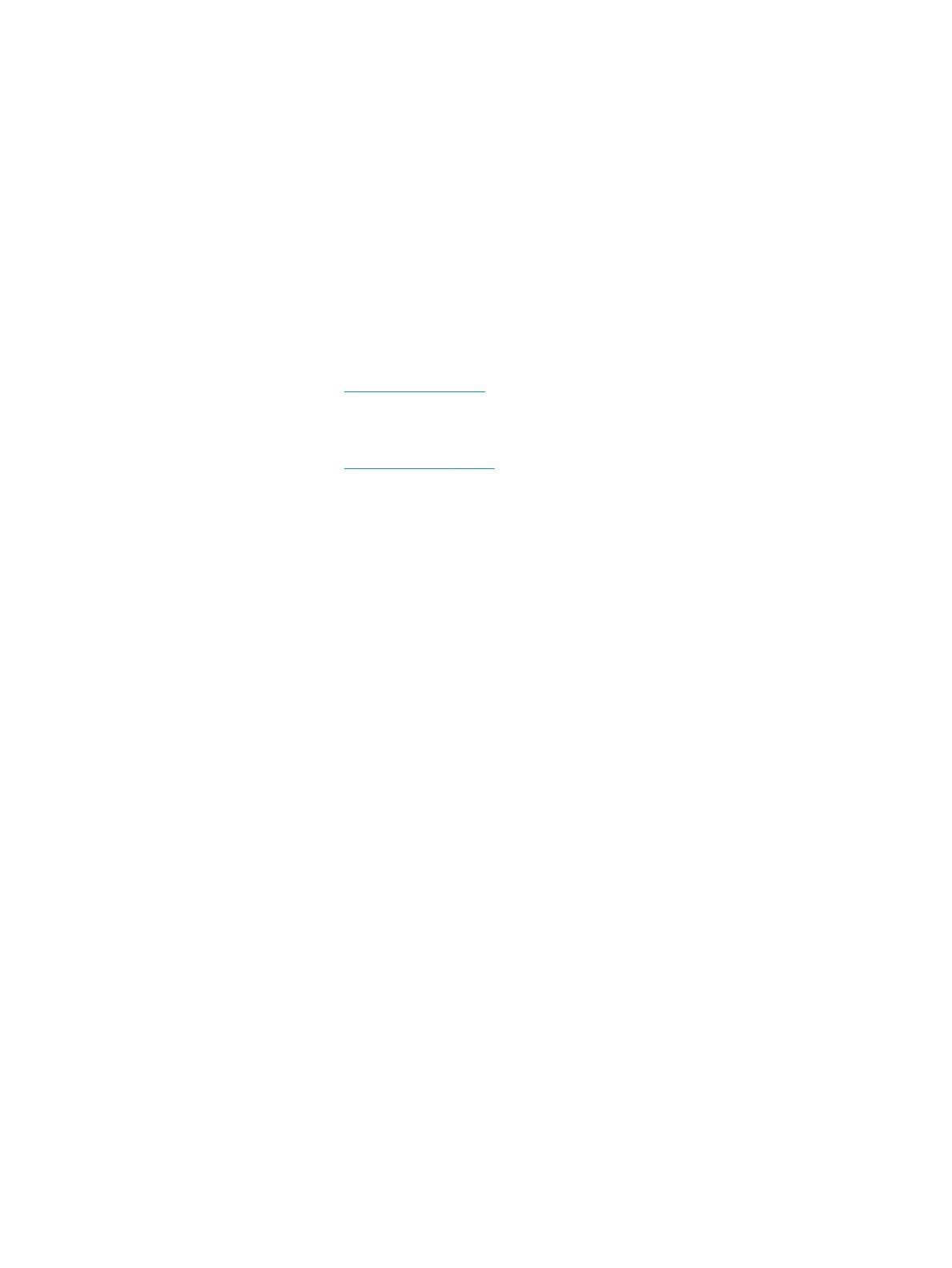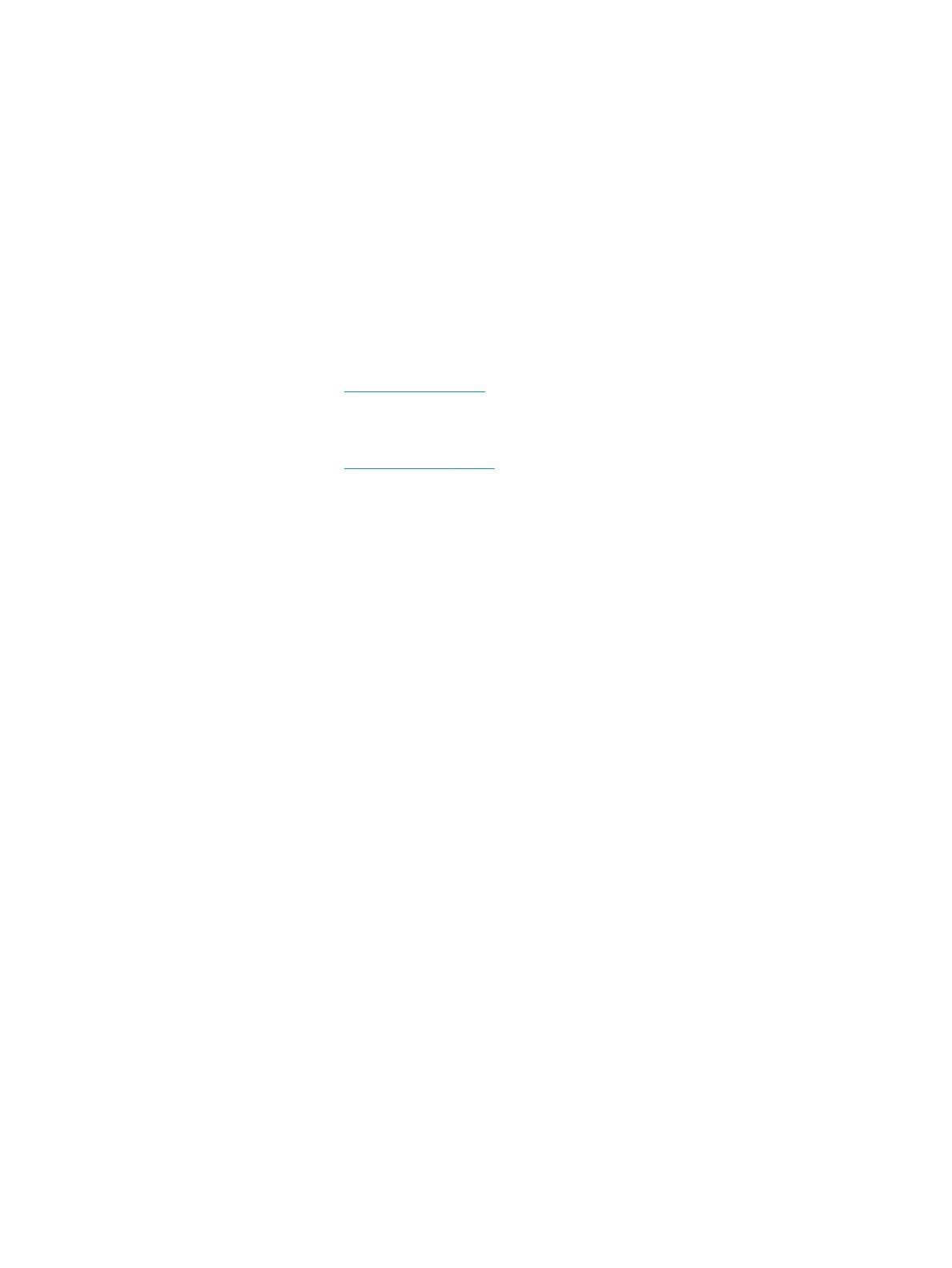
© Copyright 2016 HP Development Company,
L.P.
Bluetooth je ochranná známka príslušného
vlastníka a spoločnosť HP Inc. ju používa na
základe licencie. MicroSD je ochranná známka
alebo registrovaná ochranná známka
spoločnosti SD-3C v USA, iných krajinách alebo
v USA aj iných krajinách. OneDrive a Windows
sú registrované ochranné známky alebo
ochranné známky spoločnosti Microsoft
Corporation v USA a iných krajinách.
Informácie obsiahnuté v tomto dokumente sa
môžu zmeniť bez predchádzajúceho
upozornenia. Jediné záruky vzťahujúce sa na
produkty a služby spoločnosti HP sú uvedené v
prehláseniach o výslovnej záruke, ktoré sa
dodávajú spolu s produktmi a službami. Žiadne
informácie uvedené v tejto príručke nemožno
považovať za dodatočnú záruku. Spoločnosť
HP nie je zodpovedná za technické alebo
redakčné chyby či vynechaný text v tejto
príručke.
Druhé vydanie: október 2016
Prvé vydanie: júl 2016
Katalógové číslo dokumentu: 855137-232
Poznámka k produktu
Táto používateľská príručka opisuje funkcie,
ktoré obsahuje väčšina modelov. Niektoré
funkcie nemusia byť vo vašom zariadení
k dispozícii.
Nie všetky funkcie sú dostupné vo všetkých
vydaniach alebo verziách systému Windows.
Systémy môžu na využívanie všetkých funkcií
systému Windows vyžadovať inovovaný alebo
samostatne zakúpený hardvér, ovládače,
softvér alebo aktualizáciu systému BIOS.
Windows 10 sa automaticky aktualizuje, čo je
vždy povolené. Na aktualizáciu sa môžu
vzťahovať poplatky poskytovateľa
internetových služieb a časom sa môžu objaviť
ďalšie požiadavky. Pozrite si časť
http://www.microsoft.com.
Ak chcete získať prístup k najnovším
používateľským príručkám alebo príručkám pre
váš produkt, prejdite na lokalitu
http://www.hp.com/support. Vyberte možnosť
Find your product (Vyhľadanie produktu)
a postupujte podľa pokynov na obrazovke.
Podmienky používania softvéru
Inštaláciou, kopírovaním, preberaním alebo
iným používaním ľubovoľného softvérového
produktu predinštalovaného v tomto zariadení
vyjadrujete svoj súhlas s tým, že budete
dodržiavať podmienky licenčnej zmluvy
koncového používateľa (EULA) od spoločnosti
HP. Ak s týmito licenčnými podmienkami
nesúhlasíte, do 14 dní vráťte celý nepoužitý
produkt (hardvér a softvér) a požiadajte
o úplnú refundáciu. Na túto jedinú formu
náhrady sa vzťahujú podmienky refundácie
vášho predajcu.
Ak potrebujete akékoľvek ďalšie informácie
alebo chcete požiadať o úplnú refundáciu ceny
zariadenia, obráťte sa na svojho predajcu.